Создание формулы расчёта
Для создания формулы:
Откройте диалог «<наименование блока> - редактор формул».
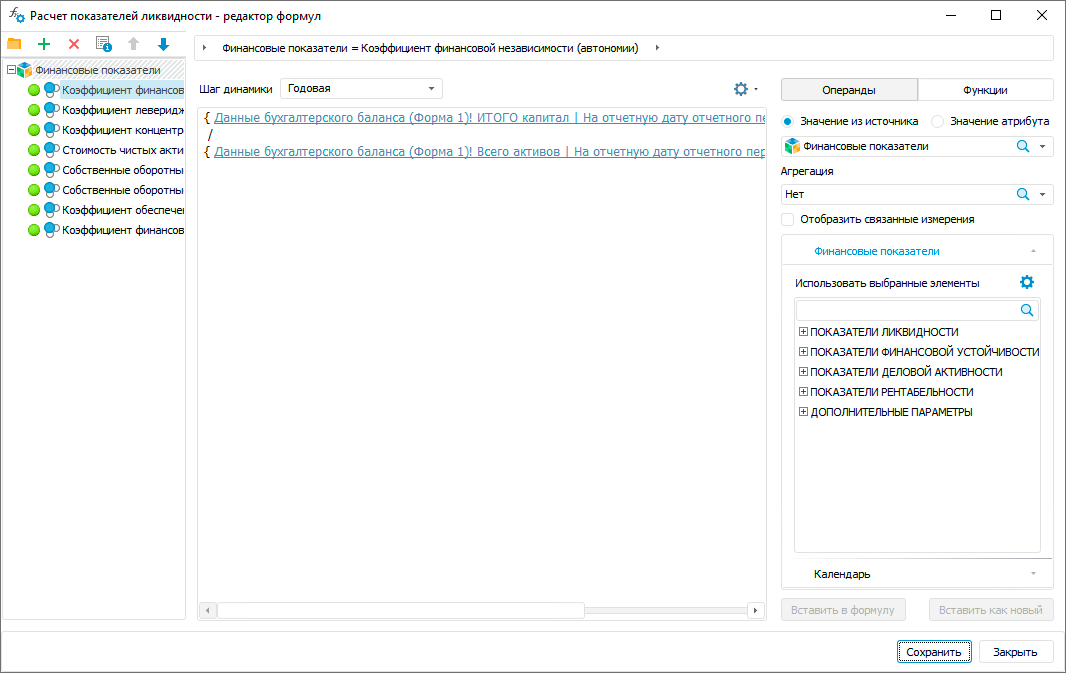
Выполните одно из действий:
нажмите кнопку
 «Добавить
формулу» на панели формул;
«Добавить
формулу» на панели формул;выполните команду «Создать >
 Формулу» контекстного меню папки или панели формул.
Формулу» контекстного меню папки или панели формул.Введите наименование формулы и нажмите клавишу ENTER.
После выполнения действий формула будет добавлена в конец списка формул.
Для работы с формулой доступны следующие операции:
Переименование формулы
Для переименования формулы:
Переведите наименование формулы в режим редактирования:
дважды щёлкните по формуле основной клавишей мыши;
нажмите клавишу F2.
Введите новое наименование формулы и нажмите клавишу ENTER.
После выполнения действий формула будет переименована.
Также переименование формулы доступно с помощью окна «Свойства формулы».
Добавление примечания к формуле
Для добавления примечания к выделенной формуле:
Нажмите кнопку
 «Свойства».
После чего будет открыто окно «Свойства
формулы»:
«Свойства».
После чего будет открыто окно «Свойства
формулы»:
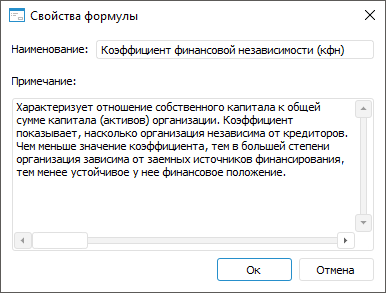
Задайте параметры:
Наименование. При необходимости измените наименование формулы;
Примечание. Введите краткое описание назначения формулы.
Нажмите кнопку «Ок».
После выполнения действий будет добавлено примечание к формуле.
Группировка формул
Для группировки формул с помощью папок:
Добавьте папку:
нажмите кнопку
 «Добавить
папку» на панели формул;
«Добавить
папку» на панели формул;выполните команду «Создать >
 Папку» контекстного меню папки или панели формул.
Папку» контекстного меню папки или панели формул.
После выполнения одного из действий папка будет добавлена в папку или в конец списка формул.
Введите название папки.
Повторите шаги для добавления набора папок.
Переместите формулу в папку или из папки с помощью механизма Drag&Drop. В папке могут содержаться формулы и другие папки с формулами.
После выполнения действий формулы будут сгруппированы по папкам.
Для удаления папки:
Выделите папку.
Выполните одно из действий:
нажмите кнопку
 «Удалить»
на панели формул;
«Удалить»
на панели формул;выполните одноимённую команду контекстного меню папки.
Папка будет удалена со всеми формулами, содержащимися в ней.
Копирование формулы в буфер обмена
Для копирования формулы в буфер обмена:
выполните команду
 «Копировать»
в контекстом меню формулы;
«Копировать»
в контекстом меню формулы;выделите формулу, используйте сочетание клавиш CTRL+C.
После выполнения одного из действий формула будет скопирована в буфер обмена.
Вставка формулы из буфера обмена
Для вставки формулы из буфера обмена:
выполните команду
 «Вставить»
в контекстом меню формулы;
«Вставить»
в контекстом меню формулы;используйте сочетание клавиш CTRL+V.
После выполнения одного из действий в конце списка формул будет вставлена формула из буфера обмена.

 Для
открытия окна
Для
открытия окна